ตรึงไฟล์แบตช์ไว้ที่เมนูเริ่มหรือทาสก์บาร์ใน Windows 10
บางครั้ง คุณต้องตรึงไฟล์แบตช์ไว้ที่เมนูเริ่มหรือทาสก์บาร์ใน Windows ขออภัย ระบบปฏิบัติการไม่อนุญาตให้คุณทำตั้งแต่เริ่มต้น คำสั่งเมนูบริบท "ปักหมุดที่เริ่ม" และ "ปักหมุดที่ทาสก์บาร์" หายไปในเมนูบริบทของ File Explorer ใน Windows 10 นี่คือวิธีแก้ปัญหาอย่างรวดเร็วซึ่งจะช่วยให้คุณบรรลุเป้าหมายได้
เมื่อคุณคลิกขวาที่ไฟล์แบตช์ คุณจะเห็นว่าเมนูบริบทไม่มีคำสั่ง "ปักหมุดที่เริ่ม" และ "ปักหมุดที่ทาสก์บาร์":
ในการแก้ปัญหาชั่วคราว คุณสามารถสร้างทางลัดโดยมีเป้าหมายต่อไปนี้:
cmd /c "เส้นทางไปยังไฟล์แบตช์ของคุณ"
การดำเนินการนี้จะรันไฟล์แบตช์และปิดหน้าต่างพรอมต์คำสั่ง อัญประกาศคู่เพื่อให้คุณสามารถใช้ชื่อไฟล์แบบยาวในพาธได้
หากคุณใช้เป้าหมายทางลัดต่อไปนี้:
cmd /k "เส้นทางไปยังไฟล์แบตช์ของคุณ"
จากนั้นพรอมต์คำสั่งจะยังคงเปิดอยู่หลังจากที่ไฟล์แบตช์ทำงานเสร็จสิ้น
เมื่อคุณคลิกขวาที่ทางลัดดังกล่าว มันจะรวมคำสั่งเมนูบริบทเพื่อปักหมุดที่แถบงานหรือเริ่ม!
นี่คือสิ่งที่คุณต้องทำ
- คลิกขวาที่เดสก์ท็อปและเลือกคำสั่ง "ใหม่ -> ทางลัด" จากเมนูบริบท

- ในเป้าหมายทางลัด ให้พิมพ์ข้อความต่อไปนี้:
cmd /c "เส้นทางแบบเต็มไปยังไฟล์แบตช์ของคุณ"
ในตัวอย่างของฉัน มันจะเป็น
cmd /c "C:\Users\winaero\Desktop\test.cmd"

- ตั้งชื่อทางลัดและเปลี่ยนไอคอนหากต้องการ:
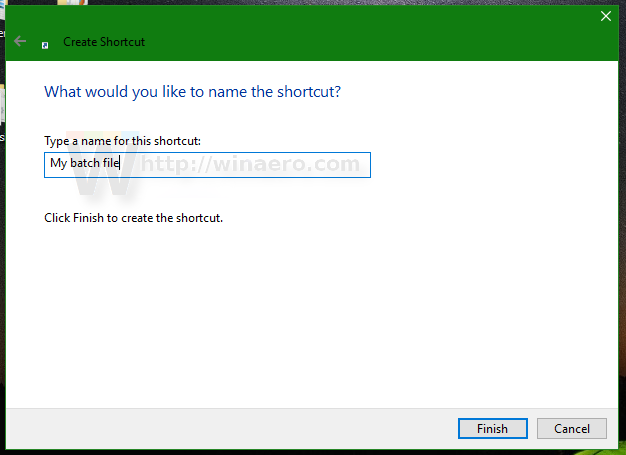
- ตอนนี้ให้คลิกขวาที่ทางลัดแล้วเลือก "ปักหมุดเพื่อเริ่ม" จากเมนูบริบท:
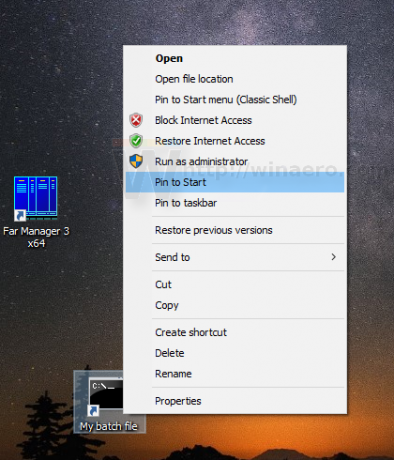
คุณทำเสร็จแล้ว ผลลัพธ์จะเป็นดังนี้: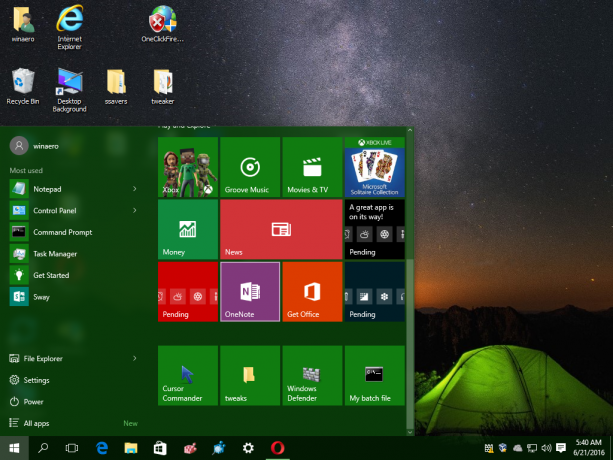

แค่นั้นแหละ.

